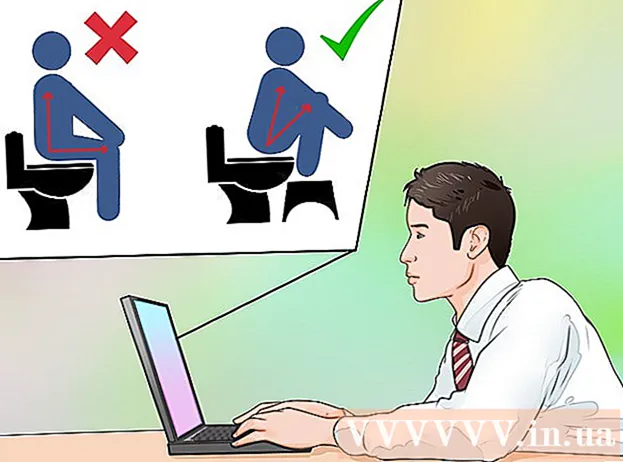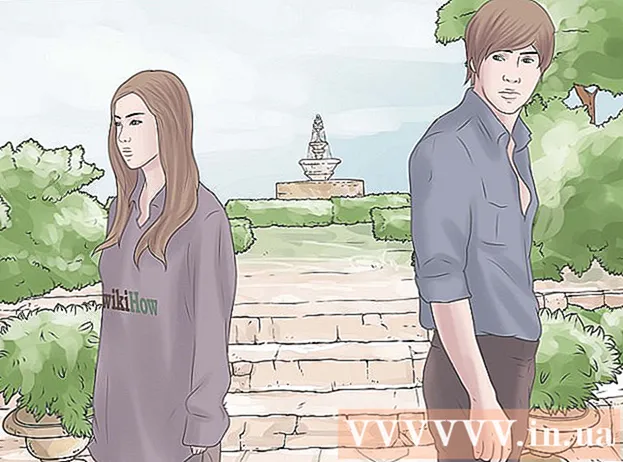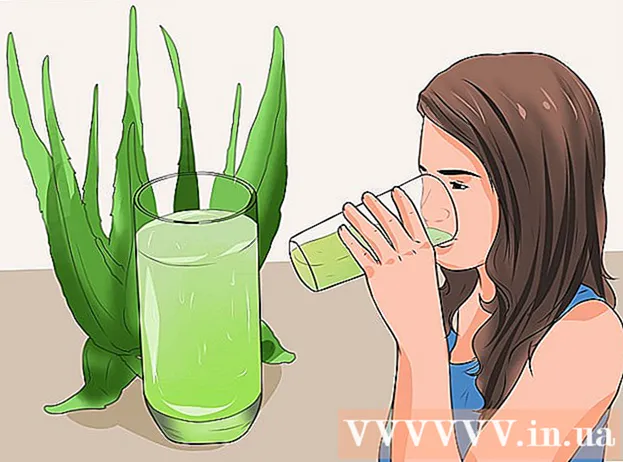Höfundur:
Charles Brown
Sköpunardag:
9 Febrúar 2021
Uppfærsludagsetning:
27 Júní 2024

Efni.
- Að stíga
- Aðferð 1 af 3: Notkun File Explorer
- Aðferð 2 af 3: Notaðu forritið sem bjó til skrána
- Aðferð 3 af 3: Notaðu skjalamöppuna
- Ábendingar
- Viðvaranir
- Nauðsynjar
Þessi wikiHow kennir þér mismunandi leiðir til að opna skrár á Windows tölvunni þinni. Ef þú ert með forritið sem þú notaðir til að búa til skrána geturðu opnað skrána innan úr forritinu. Þú getur líka flett eftir skránni með Windows Explorer eða úr skjalamöppunni.
Að stíga
Aðferð 1 af 3: Notkun File Explorer
 Ýttu á Vinna+E. Þegar þú ýtir á Windows takkann (venjulega neðst í vinstra horninu á lyklaborðinu) og E hnappinn, opnaðu landkönnuðinn (Explorer).
Ýttu á Vinna+E. Þegar þú ýtir á Windows takkann (venjulega neðst í vinstra horninu á lyklaborðinu) og E hnappinn, opnaðu landkönnuðinn (Explorer).  Farðu í skrána sem þú vilt opna. Drifin á tölvunni þinni birtast í vinstri glugganum í File Explorer. Þegar þú smellir á drif eða möppu í vinstri glugganum birtist innihald þess til hægri.
Farðu í skrána sem þú vilt opna. Drifin á tölvunni þinni birtast í vinstri glugganum í File Explorer. Þegar þú smellir á drif eða möppu í vinstri glugganum birtist innihald þess til hægri. - Skrár sem þú hefur hlaðið niður af internetinu eru venjulega geymdar í möppunni Niðurhal. Smelltu á örina við hliðina á Þessi PC til að stækka allar möppur og smelltu síðan á Niðurhal til að opna þessa möppu.
- Ef þú ert ekki viss hvar skráin er staðsett skaltu smella á Þessi PC í vinstri glugganum og sláðu inn skráarheitið (eða hluta þess) í leitarstikuna efst í hægra horni File Explorer. Ýttu á ↵ Sláðu inn til að hefja leitina.
 Tvísmelltu á skrána til að opna hana. Þetta opnar skrána í sjálfgefna forritinu.
Tvísmelltu á skrána til að opna hana. Þetta opnar skrána í sjálfgefna forritinu. - Ef þú vilt velja ákveðið forrit til að opna skrána með, hægrismelltu á skrána, veldu Opna með og veldu síðan forrit. Farðu á https://www.openwith.org til að fá frekari upplýsingar um hvernig á að finna rétta forritið til að opna skrá.
- Ef skráin er ZIP (þjöppuð) skrá, hægrismelltu á skrána og veldu Pakkaðu hérna. Þetta skapar nýja möppu í núverandi möppu. Þú getur nú tvísmellt á nýju möppuna til að sjá hvað er inni.
Aðferð 2 af 3: Notaðu forritið sem bjó til skrána
 Opnaðu forritið sem þú vilt nota. Til dæmis, ef þú vilt opna Microsoft Word skjal skaltu ræsa Microsoft Word.
Opnaðu forritið sem þú vilt nota. Til dæmis, ef þú vilt opna Microsoft Word skjal skaltu ræsa Microsoft Word. - Öll forritin sem eru uppsett á tölvunni þinni er að finna í Start valmyndinni, sem venjulega er staðsett neðst til vinstri á skjánum. Þú gætir verið á Öll forrit eða Öll forrit verður að smella til að skoða allan listann.
- Þú getur líka opnað forrit frá Windows leitarstikunni. Smelltu á stækkunarglerið eða hringinn til hægri við Start hnappinn, sláðu inn heiti forritsins (td. verðaog smelltu síðan í leitarniðurstöðurnar.
 Smelltu á hlutinn Skrá og veldu Að opna. Það Skrámatseðill er venjulega í valmyndastiku efst á skjánum. Þegar þú ert kominn áfram Að opna þú munt venjulega sjá skráarkönnuður.
Smelltu á hlutinn Skrá og veldu Að opna. Það Skrámatseðill er venjulega í valmyndastiku efst á skjánum. Þegar þú ert kominn áfram Að opna þú munt venjulega sjá skráarkönnuður. - Stundum mun valmyndin sýna möpputákn í stað orðsins Skrá.
- Ef þú gerir það ekki Skrávalmynd, leitaðu að matseðli eða hnappi sem heitir Að opna.
 Flettu að skránni sem þú vilt opna. Ef þú sérð ekki skrána á listanum skaltu fara í möppuna þar sem hún er geymd. Þú getur gert þetta með möppunum og drifunum vinstra megin í skjalavafranum.
Flettu að skránni sem þú vilt opna. Ef þú sérð ekki skrána á listanum skaltu fara í möppuna þar sem hún er geymd. Þú getur gert þetta með möppunum og drifunum vinstra megin í skjalavafranum.  Veldu skrána og smelltu á Að opna. Þetta opnar skrána svo að þú getir skoðað og / eða breytt henni í núverandi forriti.
Veldu skrána og smelltu á Að opna. Þetta opnar skrána svo að þú getir skoðað og / eða breytt henni í núverandi forriti.
Aðferð 3 af 3: Notaðu skjalamöppuna
 Opnaðu skjalamöppuna. Mörg af Windows forritunum þínum geyma skjöl í skjalamöppunni sjálfgefið. Það eru nokkrar leiðir til að gera þetta:
Opnaðu skjalamöppuna. Mörg af Windows forritunum þínum geyma skjöl í skjalamöppunni sjálfgefið. Það eru nokkrar leiðir til að gera þetta: - Smelltu á Start valmyndina sem er venjulega staðsett neðst til vinstri á skjánum og smelltu síðan á möppuna Skjöl.
- Smelltu á hringinn eða stækkunarglerið til hægri við Start valmyndina, sláðu inn skjöl í leitarstikunni og smelltu síðan á möppuna Skjöl í leitarniðurstöðunum.
- Tvísmelltu á möppuna Skjöl á skjáborðinu þínu.
- Tvísmelltu á Þessi PC eða Tölva á skjáborðinu, tvísmelltu síðan Skjöl.
 Tvísmelltu á skrána sem þú vilt opna. Þetta opnar skrána í sjálfgefna forritinu til að skoða og / eða breyta.
Tvísmelltu á skrána sem þú vilt opna. Þetta opnar skrána í sjálfgefna forritinu til að skoða og / eða breyta. - Þú getur líka opnað skrá með öðru forriti með því að hægrismella á skrána, Opna með og veldu síðan annað forrit.
- Farðu á https://www.openwith.org til að fá frekari upplýsingar um hvernig á að finna rétta forritið til að opna skrá.
Ábendingar
- Ókeypis lestrarforrit virka alveg eins vel og upprunalega hugbúnaðarins fyrir skráaropnun.
- Skrá sem send er þér með tölvupósti opnast þegar þú tvísmellir á hana, ef rétt forrit er sett upp á tölvunni þinni.
Viðvaranir
- Skrár sem eru þjappaðar geta þurft sérstaka meðhöndlun, þar á meðal eftirfarandi sérstakar kröfur (svo sem aðgangsorð að lykilorði) sem settar eru á zip.
Nauðsynjar
- Tölva
- Gildandi hugbúnaðarforrit, ef þú hefur það
- Windows kerfi